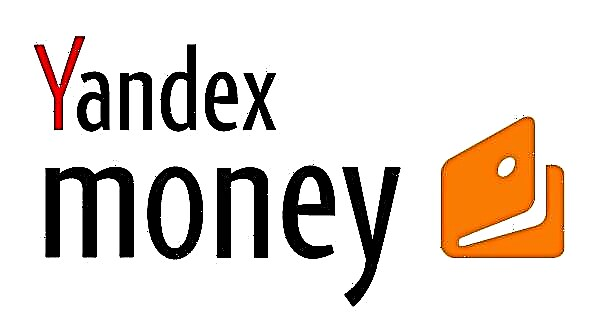Google бир нече продукт чыгарат, бирок колдонуучулар арасында алардын издөө системасы, Android OS жана Google Chrome браузери талап кылынат. Акыркы функционалдык мүмкүнчүлүктөрдү компаниянын дүкөнүндө сунушталган ар кандай кошумча кошулмалардын жардамы менен кеңейтсе болот, бирок андан тышкары веб-тиркемелер да бар. Алар жөнүндө ушул макалада сөз кылабыз.
Google браузеринин тиркемелери
Google Колдонмолору (башка ат - "Кызматтар") баштапкы формасында - Windows'дагы Баштоо менюсунан аналогу, андан башка ОС тутумдарына көчүп келген Chrome OS элементи. Чындыгында, ал Google Chrome веб-браузеринде гана иштейт жана ал башынан эле жашыруун же жеткиликсиз болушу мүмкүн. Андан кийин, бул бөлүктү кандайча жандыруу керек, демейки мааниде кандай колдонмолор камтылганы жана алар кандай экендиги, ошондой эле бул топтомго жаңы элементтерди кантип кошуу жөнүндө.
Колдонмолордун стандарттуу топтому
Google желе тиркемелерине түздөн-түз сереп салууну баштоодон мурун, алардын ким экендигин тактап алышыңыз керек. Чындыгында, булар бирдей кыстармалар, бирок бир маанилүү айырмачылык менен (так жайгашкан жери жана сырткы көрүнүшүнөн башка) - бөлүмдүн элементтери "Кызматтар" өзүнчө терезеде, көзкарандысыз программа катарында ачылышы мүмкүн (бирок кээ бир эскертүүлөр менен) жана жаңы серепчинин өтмөгүндө гана эмес. Бул көрүнөт:
Google Chrome'до алдын ала орнотулган жети гана колдонмо бар - Chrome WebStore онлайн дүкөнү, Документтер, Drive, YouTube, Gmail, Слайддар жана Барактар. Көрүнүп тургандай, ушул кыска тизмеде Жакшы Корпорациянын бардык популярдуу кызматтары көрсөтүлбөйт, бирок сиз кааласаңыз, аны кеңейте аласыз.
Google Колдонмолорун иштетүү
Сиз Google Chrome кызматтарына кыстармалар тилкесинен кире аласыз - жөн гана баскычты чыкылдатыңыз "Колдонмолор". Бирок, биринчиден, браузердеги кыстарма тилкеси ар дайым көрсөтүлбөйт, тагыраак айтканда, сиз ага башкы беттен гана кире аласыз. Экинчиден - веб-тиркемелерди ишке киргизүүгө кызыкдар болгон баскыч таптакыр жок болушу мүмкүн. Аны кошуу үчүн, сиз төмөнкүлөрдү кылышыңыз керек:
- Веб-браузердин баштоо бетине өтүү үчүн, жаңы кыстырманы ачуу үчүн баскычты чыкылдатып, кыстармалар тилкесин оң баскыч менен чыкылдатыңыз.
- Контексттик менюдан тандаңыз "Кызматтар" баскычын көрсөтүүОшентип анын алдына белгини коюңуз.
- баскычы "Колдонмолор" кыстарма тилкесинин эң башында, сол жакта пайда болот.



Ошол сыяктуу эле, сиз браузердеги ар бир баракта, башкача айтканда, бардык өтмөктөрдө кыстармаларды көрө аласыз. Бул үчүн, контексттик менюдагы акыркы нерсени тандаңыз - Кыстармалар тилкесин көрсөтүү.
Жаңы веб тиркемелерди кошуу
Google Кызматтары жеткиликтүү "Колдонмолор", бул кадимки сайттар, тагыраагы, алардын навигациялык шилтемелери менен жарлыктары. Демек, бул тизмени кыстармалар менен жасалгандай эле, бирок бир нече нюанстар менен толуктоого болот.
Ошондой эле караңыз: Google Chrome сайттарындагы кыстарма
- Биринчи кезекте, колдонмону айлантууну пландаштырган сайтка өтүңүз. Бул анын башкы бети же ишке киргизилгенден кийин дароо көргүңүз келсе жакшы болот.
- Google Chrome менюну ачып, үстүн ачыңыз Кошумча куралдаранан чыкылдатыңыз Кыска жол түзүңүз.

Калкып турган терезеде, керек болсо, демейки аталышты өзгөртүп, чыкылдатыңыз "Түзүү". - Сайттын баракчасы менюга кошулат. "Колдонмолор". Мындан тышкары, тез иштөө үчүн иштактада жарлык пайда болот.


Жогоруда айткандай, ушундай жол менен түзүлгөн веб-тиркеме браузердин жаңы өтмөгүндө, башка бардык сайттар менен бирге ачылат.
Жарлыктарды түзүңүз
Эгер сиз стандарттуу Google Кызматтары же веб-браузердин ушул бөлүгүнө өзүңүз кошкон ошол сайттар өзүнчө терезелерде ачылышын кааласаңыз, анда төмөнкүлөрдү кылышыңыз керек:
- Менюну ачыңыз "Колдонмолор" жана сиз өзгөрткүңүз келген сайттын жарлыкты оң баскыч менен чыкылдатыңыз.
- Контексттик менюдан тандаңыз "Жаңы терезеде ачуу". Кошумча болот Кыска жол түзүңүз мурун жок болсо, иш тактасында.
- Ушул учурдан баштап, веб-сайт өзүнчө терезеде ачылат жана браузердин кадимки элементтеринен, ал гана өзгөртүлгөн дарек тилкесине жана жөнөкөйлөтүлгөн менюга ээ болот. Кыстармалар сыяктуу, кумурадагы панелдер жок болот.


Так ушундай жол менен, сиз башка кызматтарды тизмеден тиркемеге айланта аласыз.
Дагы окуңуз:
Google Chrome ичинде өтмөктү кантип сактоо керек
Windows иш тактаңызда YouTube кыска жолун түзүңүз
Жыйынтыктоо
Эгер сиз бренди бар Google кызматтары же башка сайттар менен иштешиңиз керек болсо, аларды веб тиркемелерге айландыруу өзүнчө программанын жөнөкөйлөтүлгөн аналогун гана камсыз кылып койбостон, Google Chrome-ду керексиз өтмөктөрдөн бошотот.